
- •Министерство образования и науки
- •Введение 13
- •Глава 1. Язык программирования Delphi 22
- •Глава 2. Среда разработки Delphi 88
- •Глава 3. Работа с базами данных 143
- •Глава 4. Взаимодействие приложений 207
- •Глава 5. Дополнительные возможности 229
- •Except application.Messagebox('приложение будет закрыто', 'ошибка!', 0); 233
- •Глава 8. Лабораторный практикум 289
- •Приложения 333
- •Лабораторные работы
- •Методы структурного программирования
- •Объектно-ориентированное программирование
- •Сравнительный анализ объектно-ориентированных языков программирования
- •Глава 1. Язык программированияDelphi
- •1.1. Типы данных
- •1.1.1. Константы
- •1.1.2. Переменные
- •1.1.3. Простые типы данных
- •1.1.3.1. Целые типы
- •1.1.3.2. Вещественные типы
- •1.1.3.3. Логические типы
- •1.1.3.4. Символьныетипы
- •1.1.3.5. Тип дата ‑ время (tDateTime)
- •1.1.3.6. Перечисляемые типы
- •1.1.3.7. Интервальные типы
- •1.1.3.8. Порядковые типы
- •1.1.4.Структурированные типы данных
- •1.1.4.1. Статические массивы
- •1.1.4.2. Динамические массивы
- •1.1.4.3. Записи
- •1.1.4.4. Множества
- •1.1.5. Типы строк
- •1.1.6. Универсальные типы -Variant
- •1.1.7. Массивы типаVariant
- •1.1.8. Указатели
- •1.1.9. Процедурные типы
- •1.1.10. Процедурные указатели
- •Вопросы для самопроверки и контроля
- •1.2. Операции
- •1.2.1. Арифметические операции
- •1.2.2. Операции присвоения и сравнения
- •1.2.3. Логические операции
- •1.2.4. Логические поразрядные операции
- •1.2.5. Операции со строками
- •1.2.6. Операции над множествами
- •1.2.7. Операции с указателями
- •1.2.8. Порядок вычисления выражений
- •1.2.9. Преобразование типов
- •Вопросы для самопроверки и контроля
- •1.3. Структура и этапы разработки проекта
- •1.3.1. Структура проекта
- •1.3.1.1. Основные типы файлов
- •1.3.1.2. Файлы ресурсов
- •1.3.2. Программа
- •1.3.2.1. Структура программы
- •1.3.2.2. Структура головной программы проекта
- •1.3.3. Подпрограммы
- •1.3.3.1. Типы подпрограмм
- •1.3.3.2. Процедуры и функции, определенные пользователем
- •1.3.4. Модули
- •Interfac e //интерфейсная часть с объявлением типов и процедур
- •Implementation //исполнимая часть с текстами процедур
- •1.3.5. Компилятор
- •1.3.5.1. Общее описание компилятора
- •1.3.5.2. Основные директивы компилятора
- •1.3.5.3. Директивы условной компиляции
- •1.3.6. Этапы разработки проекта
- •1.3.6.5. Выполнение консольного приложения иDos‑программ
- •1.3.7. Отладка
- •1.3.7.1. Максимальный контроль ошибок
- •1.3.7.2. Оптимизация кода программы
- •1.3.7.3. Пошаговое выполнение программы
- •1.3.7.4. Протокол событий
- •1.3.7.5. Просмотр и изменение значений
- •1.3.7.6. Просмотр программного кода
- •1.3.7.7. Отладка внешних процессов
- •1.3.7.8. Отладка в машинных кодах
- •1.3.7.9. Инспектор отладки
- •1.3.8. Редактор кода
- •Вопросы для самопроверки и контроля
- •1.4. Операторы
- •1.4.1.Общие сведения
- •1.4.2.Оператор присваивания
- •Примеранализа односимвольного ответа пользователя:
- •1.4.8.Операторы цикла
- •1.4.8.1. Счетный цикл For
- •1.4.8.2. Цикл Repeat‑ Until
- •1.4.8.3. ЦиклWhile
- •1.4.9. Оператор присоединения имени ‑With
- •1.4.10. Вставка команд ассемблера
- •Вопросы для самопроверки и контроля
- •1.5. Объектно‑ориентированное программирование
- •1.5.1. Определение
- •1.5.2. Объявление класса и объекта
- •1.5.3. Динамическое создание и удаление объекта
- •1.5.4. Динамическое конструирование объектов
- •1.5.5. Свойства
- •1.5.6. Методы
- •1.5.7. Конструкторы и деструкторы
- •1.5.8. События
- •Вопросы для самопроверки и контроля
- •1.6. Обработка исключительных ситуаций
- •1.6.1. Исключения
- •1.6.2. Иерархия классов исключений
- •1.6.3. Свойства и конструкторы исключений
- •1.6.4. Блок зачисткиTry‑Finally‑End
- •1.6.5. Зачистка в разделе модуляFinalization
- •1.6.6. Блок обработки исключенийTry‑Except‑End
- •1.6.7. Искусственная генерация исключений
- •1.6.8. ИсключенияEAbortи функцияAbort
- •1.6.9. Создание нового типа исключения
- •Вопросы для самопроверки и контроля
- •1.7.2.2. Функция форматированияFormat
- •1.7.3. Преобразование дат и времени
- •1.7.4. Обработка строк с нулевым символом в конце
- •1.7.5. Обработка строк без нулевого символа в конце
- •1.7.6.Диалоговые окна ввода и вывода сообщений
- •1.7.7.Воспроизведение звуков
- •1.7.8. Запуск из приложения внешних программ
- •1.7.9.Специальные процедуры и функции
- •1.7.10.СообщенияWindows
- •Вопросы для самопроверки и контроля
- •1.8. Файлы
- •1.8.1. Типы файлов
- •1.8.2. Файлы Паскаля
- •1.8.2.1. Любые файлы
- •1.8.2.2. Типизированные файлы
- •1.8.2.3. Текстовые файлы
- •1.8.2.4. Печать текста
- •1.8.2.5. Нетипизированные файлы
- •1.8.3. Объектный подход к файлам
- •1.8.4. ФайлыWindows
- •1.8.5. Обслуживание внешних файлов и каталогов
- •Вопросы для самопроверки и контроля
- •1.9. Динамические структуры данных
- •1.9.1.Общие сведения
- •1.9.2. Процедуры и функции динамического распределения памяти
- •1.9.3. Формирование стека
- •1.9.4. Формирование очереди
- •Вопросы для самопроверки и контроля
- •Глава 2. Среда разработкиDelphi
- •2.1. Общие сведения
- •2.1.1. Окна
- •2.1.2. Панели компонентов и их настройка
- •2.1.3. Архив объектов (репозиторий)
- •2.1.4. Справочная система
- •2.1.5. Характеристика компонентов
- •2.1.6. Размещение и настройка компонентов на форме
- •2.1.7. Свойства
- •2.1.7.1. Имя объекта
- •2.1.7.2. Внешний вид объекта
- •2.1.7.3. Размеры объекта
- •2.1.7.4. Местоположение объекта
- •2.1.7.5. Перемещение объекта
- •2.1.7.6. Доступ к объекту
- •2.1.7.7. Значение объекта
- •2.1.7.8. Меню
- •2.1.7.9. Вид указателя мыши
- •2.1.7.10. Справочная система
- •2.1.7.11. Наследование родительских свойств
- •2.1.8. События
- •2.1.8.1. Процедуры обработки событий
- •2.1.8.2. Мышь
- •2.1.8.3. Клавиатура
- •2.1.8.4. Перемещение объектов
- •2.1.8.5. Другие события
- •2.1.9. Методы
- •2.2. Глобальные объекты
- •2.2.1. Формы (Form)
- •2.2.1.1. Свойства
- •2.2.1.2. Методы
- •2.2.1.3. События
- •2.2.1.4. Некоторые приемы работы с формами
- •2.2.2. Приложение (Application)
- •2.2.2.1. Свойства
- •2.2.2.2. Методы
- •2.2.2.3. События
- •2.2.3. Экран (Screen)
- •2.2.3.1. Свойства
- •2.2.3.2. Методы
- •2.2.3.3. События
- •2.2.4. Принтер (Printer)
- •2.2.4.1. Свойства
- •2.2.4.2. Методы
- •2.2.5. Буфер обменаWindows(Clipboard)
- •2.2.5.1. Свойства
- •2.2.5.2. Методы
- •2.2.6. Списки (tList)
- •2.2.6.1. Свойства
- •2.2.6.2. Методы
- •2.2.6.3. Схема создания списка
- •2.2.7.Список строк и объектов (tStringList)
- •2.2.7.1. Свойства
- •2.2.7.2. События
- •2.2.7.3. Методы
- •2.2.8. Графика
- •2.2.8.1. Шрифт (tFont)
- •2.2.8.2. Перо (tPen)
- •2.2.8.3. Кисть (tBrush)
- •2.2.8.4. Канва, ее свойства и графические методы (tCanvas)
- •2.2.8.5. Изображение (tGraphic,tPicture)
- •2.2.8.6. Анимация
- •2.3. Основные компоненты
- •2.3.1. Вывод текста
- •2.3.1.1. Текстовая надпись (Label)
- •2.3.1.2. Статическая текстовая надпись (StaticText)
- •2.3.1.3. Строка состояния (StatusBar)
- •2.3.2. Ввод и редактирование данных
- •2.3.2.1. Одностроковый текст (Edit)
- •2.3.2.2. Одностроковый текст с маской (MaskEdit)
- •2.3.2.3. Многостроковый текст (Memo)
- •2.3.2.4. Таблица строк (StringGrid)
- •2.3.2.5. Рисуемая таблица (DrawGrid)
- •2.3.2.6. Многострочный редактор текста в форматеRtf(RichEdit)
- •2.3.2.7. Дата и время (DateTimePicker)
- •2.3.3. Списки
- •2.3.3.1. Простой список (ListBox)
- •2.3.3.2. Комбинированный список (ComboBox)
- •2.3.4. Командные кнопки
- •2.3.4.1. Стандартная кнопка (Button)
- •2.3.4.2. Кнопка с рисунком (BitBtn)
- •2.3.4.3. Кнопка быстрого доступа (SpeedButton)
- •2.3.4.4. Независимый переключатель (CheckBox)
- •2.3.4.5. Зависимый переключатель (RadioButton)
- •2.3.5.3. Группа независимых переключателей (CheckListBox)
- •2.3.5.4. Панель (Panel)
- •2.3.5.5. Область прокрутки (ScrollBox)
- •2.3.5.6. Фрейм (Frame)
- •2.3.5.7. Разделители контейнеров (Splitter)
- •2.3.5.8. Прокрутка страниц (PageScroller)
- •2.3.6. Счетчики
- •2.3.6.1. Полоса прокрутки ‑ счетчик (ScrollBar)
- •2.3.6.2. Ползунок (TrackBar)
- •2.3.6.3. Счетчик (UpDown)
- •2.3.6.4. Редактируемое поле со счетчиком (SpinEdit)
- •2.3.6.5. Индикаторы процесса выполнения программы (ProgressBar,Gauge)
- •2.3.7. Графика
- •2.3.7.1. Изображение (Image)
- •2.3.7.2. Список изображений (ImageList)
- •2.3.7.3. Геометрическая фигура (Shape)
- •2.3.7.4. Фаска (Bevel)
- •2.3.7.5. Окно рисования (PaintBox)
- •2.3.7.6. Простая диаграмма (Gauge)
- •2.3.7.7. Диаграмма (Chart)
- •2.3.8. Меню
- •2.3.8.1. Главное меню (MainMenu)
- •2.3.8.2. Контекстное меню (PopupMenu)
- •2.3.8.3. Программная настройка меню
- •2.3.8.4. Горячие клавиши (HotKey)
- •2.3.8.5. Синхронизация объектов (ActionList)
- •2.3.8.6. События приложения (ApplicationEvents)
- •2.3.9. Структурированные компоненты
- •2.3.9.1. Панели инструментов (ToolBar)
- •2.3.9.2. Панель управления (ControlBar)
- •2.3.9.3. Расширенная панель управления (CoolBar)
- •2.3.9.4. Набор страниц (PageControl)
- •2.3.9.5. Переключаемые страницы (TabControl)
- •2.3.9.6. Список элементов (ListView)
- •2.3.9.7. Дерево элементов (TreeView)
- •2.3.10. Системные компоненты
- •2.3.10.1. Таймер (Timer)
- •2.3.10.2. Мультимедийный проигрыватель (MediaPlayer)
- •2.3.10.3. АнимацияAvi(Animation)
- •2.3.11. Стандартные диалоги
- •2.3.11.1. Открытие и сохранение файла (OpenDialog,SaveDialog)
- •2.3.11.2. Открытие и сохранение графического файла (OpenPictureDialog,SavePictureDialog)
- •2.3.11.3. Выбор шрифта (FontDialog)
- •2.3.11.4. Выбор цвета (ColorDialog)
- •2.3.11.5. Настройка печати (PrintDialog)
- •2.3.11.6. Настройка принтера (PrinterSetupDialog)
- •2.3.11.7. Поиск (FindDialog)
- •2.3.11.8. Поиск и замена (ReplaceDialog)
- •2.3.11.9. Выбор диска (DriveComboBox)
- •2.3.11.10. Выбор каталога (DirectoryListBox)
- •Вопросы для самопроверки и контроля
- •Глава 3. Работа с базами данных
- •3.1. Основные понятия
- •3.2. Создание базы данных
- •3.3. Создание модуля данных
- •3.4. Компоненты доступа к данным (DataAccess)
- •3.4.1. Таблица (Table)
- •3.4.2. Источник данных (DataSource)
- •3.4.3. Описание и доступ к полям записи базы данных
- •3.4.4. Компоненты работы с базой (DataControl)
- •3.5. Установка связей между таблицами
- •3.6. Установка полей соответствия (Lookup)
- •3.7. Создание запросов
- •3.7.1. Визуальные средства
- •3.7.2. Командные средстваSql
- •3.8. Основные операции с записями
- •3.9. Мастер форм
- •3.10. Формирование отчетов средствамиQuickReports
- •3.10.1. Быстрый отчет (QuickRep)
- •3.10.2. Компоненты отчета
- •3.10.3. Простой отчет
- •3.10.4. Отчет из нескольких таблиц с группировкой данных и итогами
- •3.10.5. Отчет типа «мастер/детальный»
- •3.10.6. Составной отчет
- •3.11. Формирование отчетов средствамиRaveReports
- •3.11.1. Компоненты отчета
- •3.11.2. Конструктор отчетов
- •3.11.3. Компоненты панели инструментов
- •3.11.4. Отчет из нескольких таблиц с группировкой данных и итогами
- •3.12. Формирование отчетов средствамиFastReports
- •3.12.1. Компоненты отчета
- •3.12.2. Конструктор отчетов
- •3.12.3. Компоненты панели инструментов
- •3.12.4. Отчет из нескольких таблиц с группировкой данных и итогами
- •3.13. Анализ данныхcредствами многомерного кубаDecisionCube
- •3.14. Клиент‑серверные субд
- •3.15. Доступ к данным по технологииAdo
- •Вопросы для самопроверки и контроля
- •Глава 4. Взаимодействие приложений
- •4.1. Создание динамически подключаемых библиотек (dll)
- •4.2. Создание новых компонентов
- •4.3. Создание и установкаActiveX‑элементов
- •4.4. Создание и установка пакетов
- •4.5. Использование пакетов
- •4.6. Технология связывания и внедрения объектов (ole)
- •4.7. Многопоточные приложения
- •4.8. Технология применения объектовCom,dcom
- •4.9. Распределенные двухуровневые клиент‑серверные приложения
- •4.10.2. Создание сервера приложений доступа к базе данных
- •4.10.3. Связь с сервером приложений по протоколуDcom
- •4.10.4. Связь с сервером приложений по протоколу ИнтернетTcp/ip
- •4.10.5. Связь с сервером приложений по протоколуHttp
- •4.10.6. Основы разработки приложений Internet
- •Глава 5. Дополнительные возможности
- •5.1. Создание справочной системы
- •5.2. Обзор остальных возможностей
- •5.3. Формирование отчетов, диаграмм и анализа данных пакетомCrystalReports
- •5.4. Работа сExcel
- •5.5. Работа с Word
- •Except application.Messagebox('приложение будет закрыто', 'ошибка!', 0);
- •5.6. Основные отличия новых версий Delphi
- •6.1. Лексические структуры языка
- •6.1.1. Элементы
- •6.1.2. Константы
- •6.1.3. Типы данных
- •Простейшие скалярные стандартные типы
- •6.1.4. Массивы
- •6.1.5. Структуры (записи)
- •6.1.6. Объединенияunion
- •6.2.3. Директива #define
- •6.2.4. Функция вывод на терминал -Printf
- •6.2.5. Функция ввод с клавиатуры -Scanf
- •6.2.6. ФункцияMainв консольных приложениях
- •6.2.7. Функции
- •Int main(int argc,char **argv) // основная функция
- •Int main(int argc, char **argv) // основная функция
- •6.2.8. Классы памяти
- •6.2.8.1. Автоматические переменные
- •6.2.8.2. Регистровые переменные
- •6.2.8.3. Статические переменные и функции
- •6.2.8.4. Внешние переменные
- •6.2.9. Операции
- •6.2.9.1.Арифметические операции
- •6.2.9.2.Операции отношения
- •6.2.9.3. Логические операции
- •6.2.9.4.Операции присваивания
- •6.2.10. Операторы
- •6.2.10.6.Оператор безусловного перехода ‑goto
- •6.2.10.7. Цикл с предусловием ‑while
- •Int main(int argc, char **argv) // основная функция
- •6.2.10.9.Итерационный цикл ‑For
- •Int main(int argc, char **argv) { // основная функция
- •Int main(int argc, char **argv) { // основная функция
- •Int main(int argc, char **argv) { // основная функция
- •Void bubble_sort( float a [ ], int s ) { // функция сортировки массива
- •6.2.10.10. Пустой оператор
- •6.3. Указатели
- •6.4. Функции, методы и макросы
- •6.4.1. Математика
- •6.4.2. Обработка статистических данных
- •6.4.3. Взаимное преобразование чисел и строк типа char
- •Long double _strtold(const char *s, char**endptr) ‑ строки s в действительное число.
- •Char *gcvt(double value, int ndec, char *buf) ‑ value в строку buf с числом цифр ndec.
- •6.4.4. Взаимное преобразование чисел и строк типа AnsiString
- •6.4.5. Преобразования дат и времени
- •6.4.6. Методы обработки строк типа AnsiString
- •6.4.7. Функции обработки строк типа AnsiString
- •6.4.8. Макросы обработки символов
- •6.4.9. Обработка строк с нулевым символом в конце
- •6.4.10. Управление каталогами и файлами на дисках
- •6.4.11.Диалоговые окна ввода и вывода сообщений
- •6.4.12.Воспроизведение звуков
- •6.4.13. Управление текущим процессом
- •6.4.14. Запуск из приложения внешних программ
- •6.5. Работа с файлами
- •6.5.1. Файлы в с
- •Int main(int argc, char **argv) // основная функция
- •Void __fastcall tForm1::Button1Click(tObject *Sender) // процедура
- •6.6. Объектно‑ориентированное программирование
- •6.6.1. Создание классов и объектов
- •6.6.2. Виртуальные методы
- •6.6.3. Дружественные функции
- •6.6.4. Шаблоны
- •6.6.5. Пространство имен
- •6.6.6. Явные объявления конструкторов
- •6.6.7. Непостоянные объявления
- •6.6.8. Быстрый вызов функций -_fastcall
- •6.6.9. Блок обработки исключенийtry‑catch-_finally
- •Вопросы для самопроверки и контроля
- •7.1. Создание консольного приложения
- •7.2. Основные элементы управления
- •7.3. Списки
- •Void cPrimDlg::OnAdd() //обработка кнопки «Добавить»
- •Void cPrimDlg::OnDelete()//обработка кнопки «Удалить»
- •Void cPrimDlg::OnDblclkList1() //обработка двойного щелчка по списку
- •7.4. Линейные регуляторы и индикаторы
- •Void cPrimDlg::OnCheck2()//обработка переключателя «Сброс»
- •Var // раздел переменных модуля Unit1
- •8.1.2. Секундомер (Delphi)
- •Var // раздел переменных модуля Unit1
- •8.1.3. Бегущая строка (Delphi)
- •8.1.4. Рисование на экране (Delphi)
- •Var AllowChange: Boolean); // изменение счетчика UpDown1
- •8.1.5. Тестирование по арифметике (Delphi)
- •Var // раздел переменных модуля Unit1
- •8.1.6. Игра «Морской бой» (Delphi)
- •Var // раздел переменных модуля Unit1
- •8.1.7. Вывод диаграммы (Delphi)
- •Var // раздел переменных модуля Unit1
- •8.1.8. Работа компонентов панелейStandard,AdditionalиWin32 (Delphi)
- •Void __fastcall tForm1::Button1Click(tObject *Sender) / /кнопка «Выход»
- •Void __fastcall tForm1::Button3Click(tObject *Sender) // кнопка «Загадать»
- •Void __fastcall tForm1::Button4Click(tObject *Sender) //кн.»Назвать слово»
- •Void __fastcall tForm1::Button5Click(tObject *Sender) // Вращать барабан
- •Void __fastcall tForm1::Button6Click(tObject *Sender) //кн. «Подтвердите»
- •Void __fastcall tForm2::Button1Click(tObject *Sender) //кн. «Подтвердите»
- •Void __fastcall tForm3::Button1Click(tObject *Sender) // кн. «Сохранить»
- •Void cPerevozkaPredmetovDlg::OnButton2() //кнопка «Очистить»
- •Void cPerevozkaPredmetovDlg::OnButton3() //кнопка «Перевезти»
- •8.2. Задачи для программирования
- •8.2.1. Числовые типы, оператор присваивания
- •8.2.2. Алгоритмы линейной структуры
- •8.2.3. Алгоритмы разветвляющей структуры
- •8.2.3. Алгоритмы циклической структуры
- •8.2.5. Алгоритмы работы с рядами
- •8.2.6. Алгоритмы работы с массивами
- •8.2.7. Обработка символьных данных
- •8.2.8. Организация подпрограмм
- •8.2.9. Работа с файлами
- •8.2.10. Работа с формами и диаграммами
- •8.2.11. Контрольные работы
- •1. Учет семейного бюджета.
- •28. Учет успеваемости студентов.
- •3. Работа с базами данных
- •П р и л о ж е н и е 2. Вопросы для экзаменационных билетов
- •Тематический указатель
- •Библиографический список
- •Учебное издание
1.3.7.4. Протокол событий
Ведение протокола событий позволяет сохранить состояние объектов программы в определенных точках прерывания для последующего автономного анализа программистом. Для этого в окнеAdd Source Breakpointиспользуются поля:Log message(указывается текст, который выводится в протокол),Eval expression(вводится выражение, значение которого выведется в протокол, если будет установлен флажокLog result). Если флажокBreakотключен, то будет только вывод в протокол, а самого прерывания в работе приложения не будет. Протокол можно просмотреть в любое время командойView/Debug Windows/Event Logили клавишами^Alt+V. Окно протокола можно настроить командойPropertiesиз контекстного меню этого окна. КомандойSave Events to Fileиз контекстного меню можно сохранить протокол в текстовом файле.
1.3.7.5. Просмотр и изменение значений
Быстрый просмотр точки прерывания можно получить, если навести указатель мышки на красный маркер этой точки, и появится всплывающая подсказка с информацией о точке.
Просмотр всех точек прерыванияосуществляется командойView/Debug Windows/Breakpoint, появится окно со столбцами:Filename(имя файла),Line(номер строки),Condition(условие выполнения точки),Action(выполняемое действие),Pass count(число проходов),Group(имя группы). Щелчок мышкой возвращает в строку исходного текста с данной точкой. Для изменения описания точки выполняется командаPropertiesиз контекстного меню этого окна.
Если шагов очень много, например, цикл из нескольких тысяч повторений, то использовать клавишу F8 бессмысленно. В этом случае нужно выполнить без промежуточного останова группу операторов. Для этого следует текстовый маркер установить в строку, начиная с которой продолжается пошаговое выполнение, убрать точки прерывания в этой пропускаемой группе, если они есть (щелкнуть мышкой по маркеру точки прерывания), и выполнить команду Run/Run to Cursor(выполнение до курсора) или нажатьF4. Продолжить работу программы не по шагам можно командойRun/Runили клавишейF9.
Для возврата в текущую точку прерывания выполняется команда Run/Show Execution Point.
Просмотр стека вызванных подпрограмм и установленных точек прерываний производится командами, соответственно, View/Debug Windows/Call Stack,View/Debug Windows/Breakpoints.
П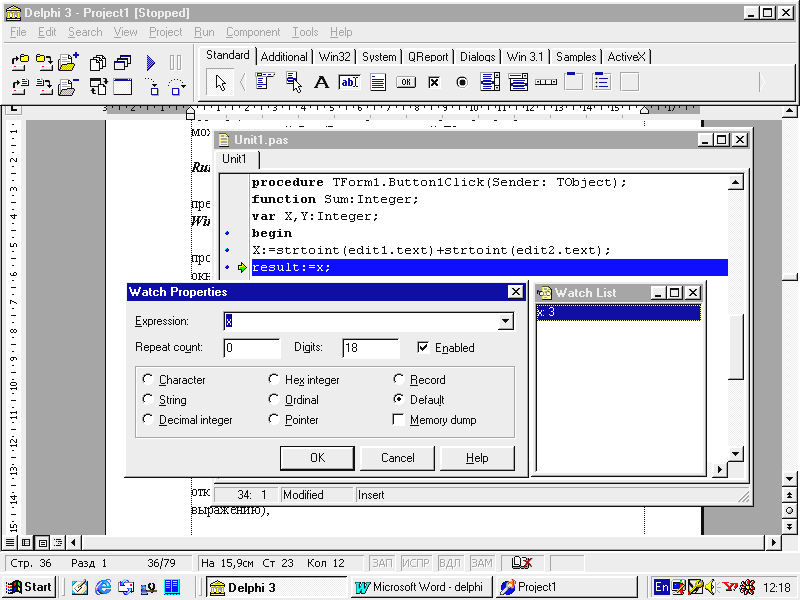 росмотр
значений переменных осуществляется
через окно просмотраWatch Listв
точках прерывания (рис.1.3.7.5).
росмотр
значений переменных осуществляется
через окно просмотраWatch Listв
точках прерывания (рис.1.3.7.5).
Рис. 1.3.7.5. Окна свойств слежения и просмотра
Удобно располагать это окно поверх всех окон, для чего нужно выполнить команду Stay on Topиз контекстного меню окна.
Список отслеживаемых переменных и выражений формируется в окне Watch Properties(свойства слежения) (рис.3.7.5), которое вызывается командойRun/AddWatch(запуск/добавить слежение) или^F со следующими основными полями и флажками:Expression(список вводимых отслеживаемых переменных или выражений),Repeat count(число отображаемых элементом массива),Digits(число цифр после точки),Allow Function Calls(допускается использование в выражениях функций),Default(выводимое значение имеет тип переменной),Record/Structure(перед значением выводится имя поля или структуры).
Из окна просмотра Watch Listможно выполнять следующие операции: удалить выражение из списка просмотра (клавишаDelete), откорректировать выражение в списке (двойной щелчок по этому выражению и появится окно свойств слежения). В контекстном меню окна просмотра имеются команды:Edit Watch(отредактировать выражения),Add Watch(добавить выражения),Delete Watch(удалить выражения),Disable Watch(отключить выражение),Enable Watch(включить выражение),Delete All Watches(удалить все выражения),Disable All Watches(отключить все выражения),Enable All Watches(включить все выражения).
Для показа всех локальных переменных используется команда View/DebugWindiws/Local Variables.
Просмотр и изменение значенийосуществляется через окноEvaluate/Modify(определить/изменить), вызываемое командойRun/ Evaluate/Modify или клавишами^F7. В полеExpressionвводится нужное выражение, после нажатия кнопкиEvaluateв полеResultзаносится его значение. В полеNew valueвводится новое значение, которое далее будет использоваться программой, если нажать кнопкуModify. КнопкойWatchможно добавить в окно слежения выражение из поля Expression.
